Jak usunąć zduplikowane kontakty z iPhone'a
Miscellanea / / August 05, 2021
Z pewnością kontakty są istotną częścią naszego kręgu społecznego i jest to coś, z czego korzystamy na co dzień. Ale jeśli używasz iPhone'a do zarządzania różnymi książkami adresowymi jednocześnie z uczelni, pracy i życia osobistego, prawdopodobnie masz do czynienia z problemem zduplikowanych kontaktów. Bardzo często, gdy instalujemy aplikacje innych firm, takie jak Whatsapp, Gmail i Facebook, importują kontakty z naszego iPhone'a. Jeśli istnieje choćby niewielka różnica między informacjami kontaktowymi, które mają na swoim serwerze, a kontaktami zapisany lokalnie na iPhonie, w końcu będziesz mieć zduplikowany kontakt na iPhonie, który należy do tego samego osoba.
Z kontaktów korzystamy bardzo często, ale zarządzanie nimi na iPhonie jest bardzo uciążliwe. Czasami synchronizacja iCloud może również tworzyć zduplikowane kontakty na iPhonie, które możesz chcieć usunąć. Niestety, bez względu na to, jak często usuwamy zduplikowane kontakty z iPhone'a, otrzymujemy je ponownie. W takiej sytuacji istnieje wiele metod, które mogą nam pomóc w usunięciu wszystkich zduplikowanych kontaktów naraz.
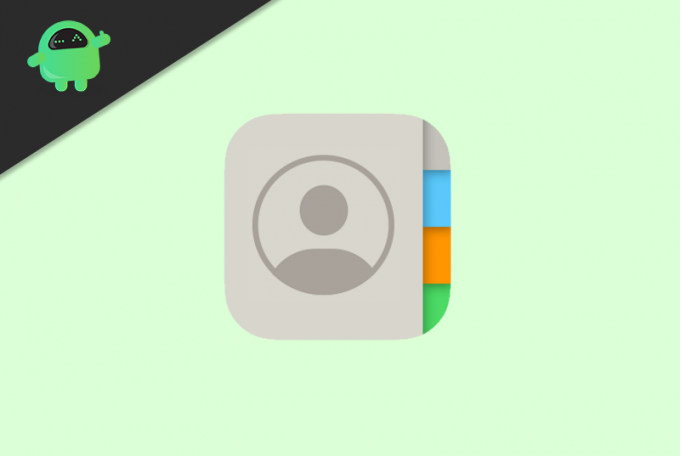
Spis treści
-
1 Jak usunąć zduplikowane kontakty z iPhone'a
- 1.1 Metoda 1: Usuwanie zduplikowanych kontaktów iPhone'a za pomocą iCloud
- 1.2 Metoda 2: Scalanie zduplikowanych kontaktów na telefonie iPhone z samej aplikacji Kontakt
- 1.3 Metoda 3: Korzystanie z aplikacji innej firmy
Jak usunąć zduplikowane kontakty z iPhone'a
Istnieje wiele sposobów usuwania zduplikowanych kontaktów z iPhone'a, ale wymieniliśmy tutaj tylko te, które działały idealnie. Przejdźmy więc do pierwszego.
Metoda 1: Usuwanie zduplikowanych kontaktów iPhone'a za pomocą iCloud
Step-1 Przede wszystkim idzie do ustawień. Kliknij iCloud i włącz przełącznik kontaktów, aby zsynchronizować kontakty iPhone'a z iCloud.
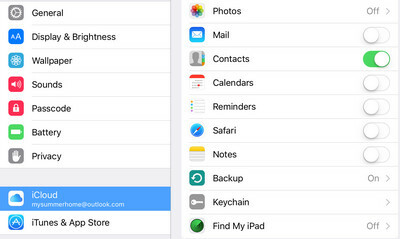
Step-2 Teraz zaloguj się na swoje konto iCloud, kliknij kontakty. Następnie przewiń w dół i zanotuj liczbę kontaktów i sprawdź ją z liczbą kontaktów w telefonie iPhone.
Step-3 Następnie wyłącz opcję synchronizacji kontaktów iCloud na iPhonie i ponownie zaloguj się do swojego konta iCloud.
Step-4 Kliknij kontakty, a następnie kliknij „Wszystkie kontakty” w lewym górnym rogu.
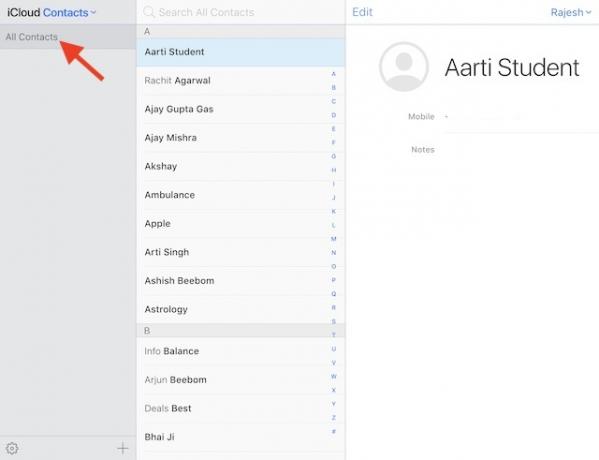
Step-5 Teraz przytrzymaj SHIFT + CTRL i wybierz wszystkie kontakty, które chcesz usunąć. Podczas wybierania kontaktów.
Step-6 Następnie kliknij ikonę ustawień w lewym dolnym rogu, aby otworzyć wszystkie opcje i kliknij Usuń stamtąd.
Step-5 Teraz wróć do ustawień iPhone'a i włącz synchronizację kontaktów iCloud. Wszystkie zduplikowane kontakty zostaną usunięte po zakończeniu procesu synchronizacji.
Metoda 2: Scalanie zduplikowanych kontaktów na telefonie iPhone z samej aplikacji Kontakt
W aplikacji kontaktowej dostępna jest opcja scalenia indywidualnego kontaktu. Chociaż byłoby to bardzo żmudne, gdybyś miał setki kontaktów do połączenia. Zalecałbym używanie tej metody tylko wtedy, gdy jest tylko kilka zduplikowanych kontaktów.
Step-1 Najpierw przejdź do aplikacji kontaktowej i wybierz kontakt, który chcesz scalić.

Krok 2 Kliknij „Edytuj” w lewym górnym rogu.
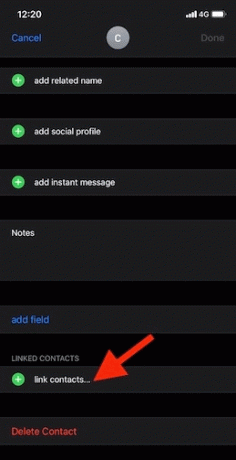
Krok 3 Noe przewiń nieco w dół, a znajdziesz „Połącz kontakty”. Stuknij w to.
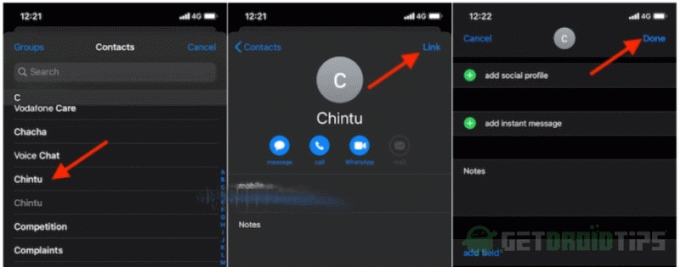
Step-4 Następnie wybierz kontakt, z którym chcesz go połączyć, a następnie kliknij „Link” w prawym górnym rogu. Na koniec kliknij „Gotowe”, aby zakończyć.
Metoda 3: Korzystanie z aplikacji innej firmy
Na szczęście w sklepie z aplikacjami dostępnych jest mnóstwo aplikacji do usuwania i łączenia zduplikowanych kontaktów.
Step-1 Na początek pobierz dowolną aplikację do łączenia kontaktów.
Step-2 Po pomyślnym zainstalowaniu uruchom aplikację i kliknij Zarządzaj kontaktami.
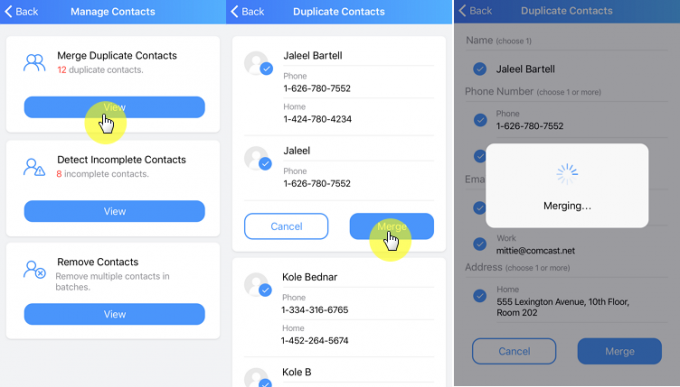
Krok-3 Na tym ekranie kliknij „Scal zduplikowane kontakty” i wybierz zduplikowane kontakty.
Step-4 Na koniec dotknij przycisku Scal, a aplikacja rozpocznie scalanie zduplikowanych kontaktów. Po zakończeniu procesu scalania zobaczysz powiadomienie o zakończeniu scalania.
Mamy nadzieję, że te instrukcje dotyczące usuwania zduplikowanych kontaktów z iPhone'a będą pomocne. Jeśli masz wiele kontaktów do zarządzania, dostępnych jest wiele profesjonalnych aplikacji, takich jak ContactsMate.
Wybór redaktorów:
- Napraw, jeśli mikrofon nie działa na telefonie iPhone 8 lub 8 Plus
- Jak uniemożliwić aplikacjom żądanie śledzenia w systemie iOS 14
- Jak włączyć ogłaszanie wiadomości, aby czytać wiadomości za pomocą Siri na AirPods
- Przewodnik po iPhonie: jak pobierać podcasty i słuchać ich offline
- Jak ponownie wybrać numer, gdy osoba jest zajęta lub nie bierze udziału w rozmowie na telefonie iPhone i systemie Android
Rahul jest studentem informatyki z ogromnym zainteresowaniem w dziedzinie technologii i zagadnień kryptowalut. Większość czasu spędza na pisaniu lub słuchaniu muzyki lub podróżowaniu po niewidzianych miejscach. Uważa, że czekolada jest rozwiązaniem wszystkich jego problemów. Życie się dzieje, a kawa pomaga.



